-
win764位系统u盘启动设置方法
- 2017-05-13 11:01:43 来源:windows10系统之家 作者:爱win10
我们使用U盘安装原版Ghost win7系统旗舰版64位的时候,经常会设置U盘为第一项启动,但是很多的用户因为要进入BIOS中设置,所以不知道应该如何设置比较好,如果你不知道如何u盘启动设置的方法,我们就来详细的了解一下吧。
我们在U盘安装深度技术Ghost win7纯净版64位系统的时候,通常需要使用u盘启动设置的方法来设置,因为我们如果不设置的话,在安装深度技术Ghost win764位纯净版系统的过程中系统会直接进到原来里面,但是我们应该如何进行u盘启动设置呢?
win764位系统u盘启动设置步骤:
把U盘插Ghost win7系统旗舰版64位电脑上,启动Ghost win7系统旗舰版64位电脑,当出现开机画面后开始按Delete键
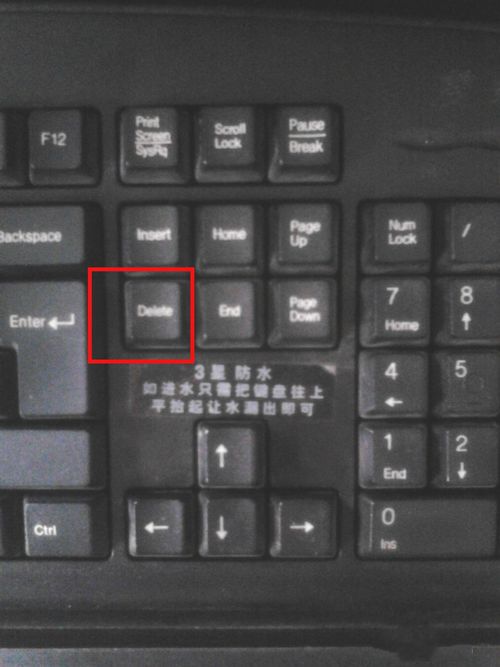
win764位u盘启动设置界面1
出现下图所示的画面后,就进入BIOS,选择红色字体中的选项
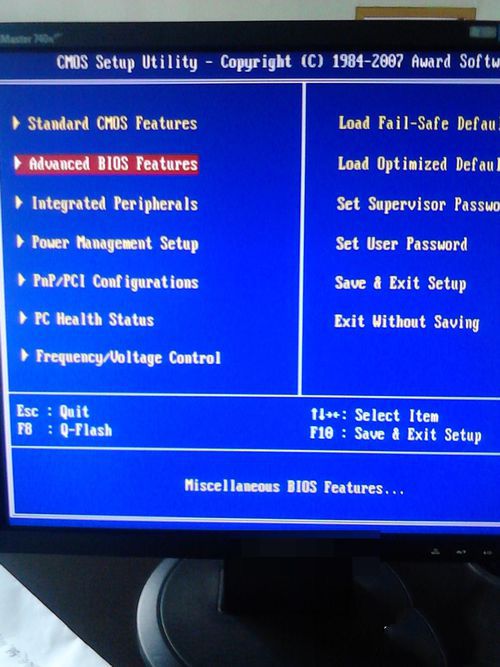
win764位u盘启动设置界面2
移动至First Boot Device,按回车
出现下图所示的列表,选择USB—FDD启动来启动我们之前制作好的U盘
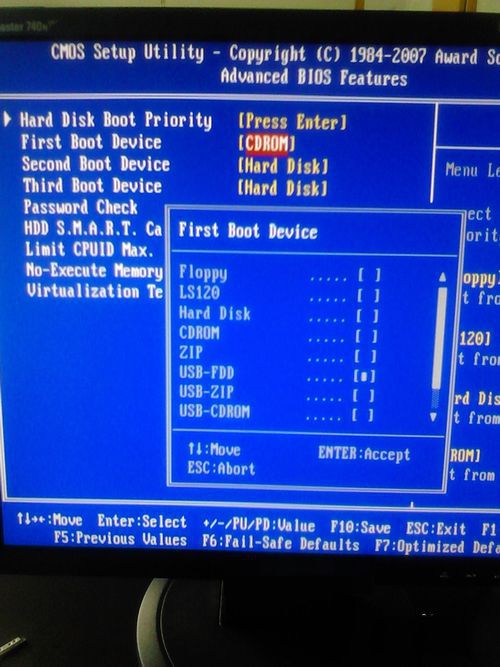
win764位u盘启动设置界面3
按F10,问是否退出并保存,选择字母Y,yes,按回车
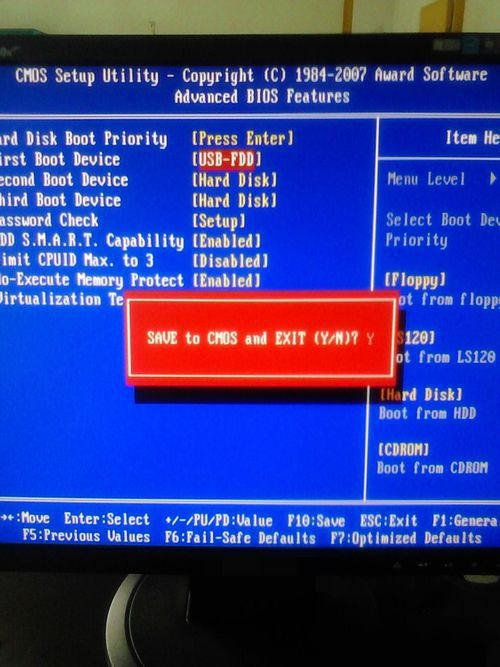
win764位u盘启动设置界面4
如下画面后,则设置成功
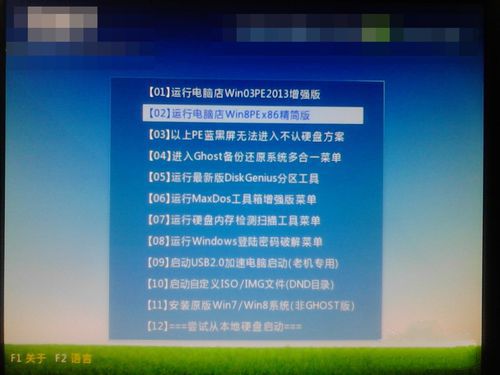
win764位u盘启动设置界面5
猜您喜欢
- 小编告诉你用U盘怎么装系统..2017-09-07
- u盘数据恢复方法教程2017-03-24
- 小编告诉你如何解决U盘插电脑没反应..2017-08-29
- U盘格式化|小编告诉你windows无法格式..2017-12-25
- 小编教你如何使用u盘重装win7系统..2017-07-03
- u盘恢复工具,小编告诉你怎么恢复数据..2017-11-18
相关推荐
- 电脑无法进入U盘起动怎么回事.. 2017-05-01
- 小编告诉你u盘pe启动盘制作.. 2017-08-17
- u盘格式化恢复,小编告诉你如何简单修.. 2017-12-14
- 东芝u盘写保护怎么去掉,小编告诉你如.. 2017-12-05
- 小编告诉你U盘装系统win7 2017-08-26
- 工具活动小编激密教您怎么把歌曲到U盘.. 2017-09-18





 魔法猪一健重装系统win10
魔法猪一健重装系统win10
 装机吧重装系统win10
装机吧重装系统win10
 系统之家一键重装
系统之家一键重装
 小白重装win10
小白重装win10
 深度技术Ghost win7 sp1 64位系统旗舰版下载v1908
深度技术Ghost win7 sp1 64位系统旗舰版下载v1908 Opera Mac版 V12.00 snapshot 1047
Opera Mac版 V12.00 snapshot 1047 电玩游戏城1.0.0.8官方正式版
电玩游戏城1.0.0.8官方正式版 7CONIFIER v0.7 绿色汉化版(一键美化你的Win7任务栏)
7CONIFIER v0.7 绿色汉化版(一键美化你的Win7任务栏) 电脑公司ghost Win7系统下载32位纯净版1711
电脑公司ghost Win7系统下载32位纯净版1711 通用收据打印专家v3.7 绿色版 (收据打印工具)
通用收据打印专家v3.7 绿色版 (收据打印工具) 系统之家64位
系统之家64位 深度技术Ghos
深度技术Ghos 雨林木风32位
雨林木风32位 系统之家ghos
系统之家ghos Firefox(火狐
Firefox(火狐 系统之家ghos
系统之家ghos 大白菜 Ghost
大白菜 Ghost 新萝卜家园 w
新萝卜家园 w 云起浏览器 v
云起浏览器 v 深度技术Ghos
深度技术Ghos 批量短地址生
批量短地址生 点玩游戏浏览
点玩游戏浏览 粤公网安备 44130202001061号
粤公网安备 44130202001061号